系统下载推荐
当前位置:主页 > 系统教程 > w10装机版怎么将FAT32分区转为nTFs分区?

办法/步骤:
1、左键点击分区助手窗口左侧的nTFs与FAT32转换器。
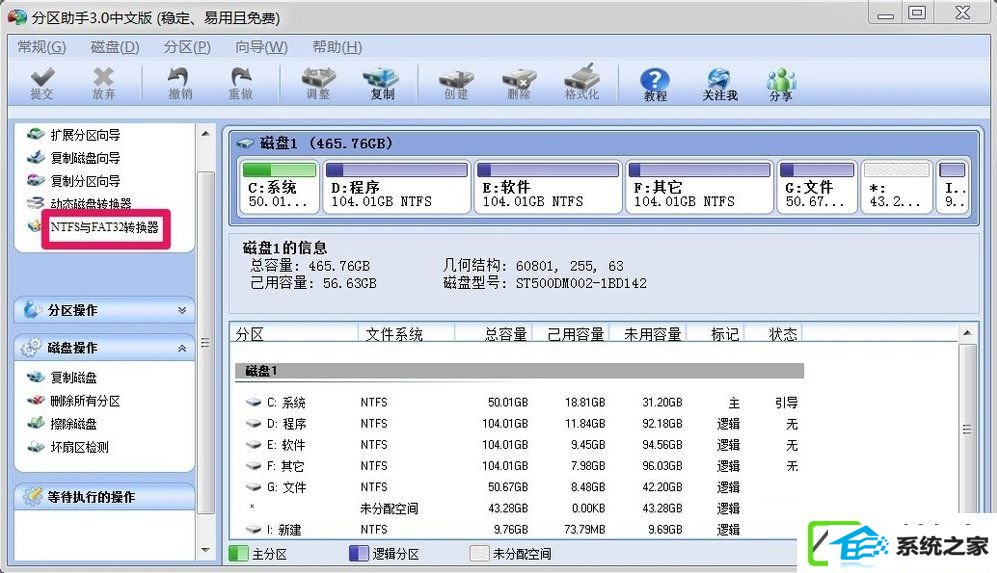
2、在弹出的对话窗口,你们点击:确定。
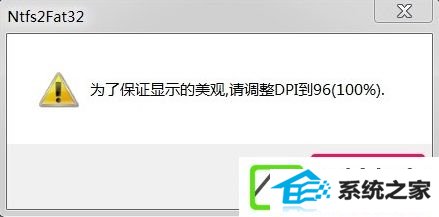
3、在nTFs与FAT32转换器对话窗口,你们选择:(F)安全地转换FAT或FAT32到nTFs分区,再点击:下一步。
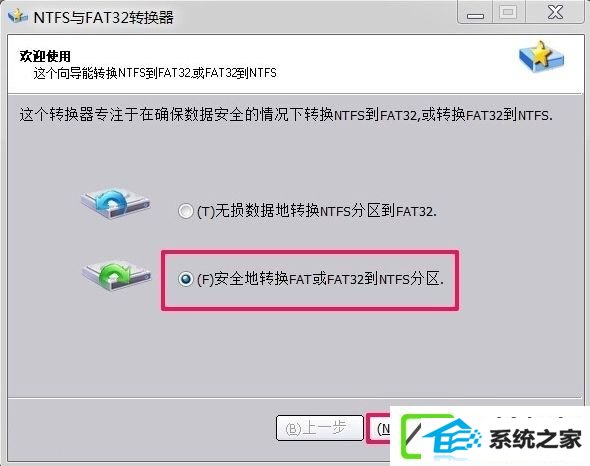
4、在FAT/FAT32分区列表窗口,选择i:/磁盘,再点击:下一步。
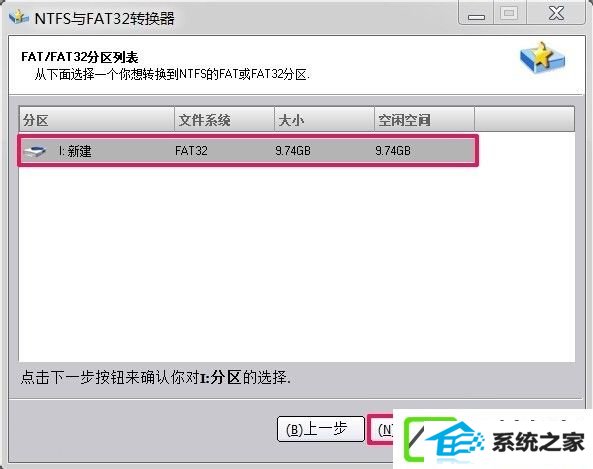
5、在操作确认窗口,请确认您是不是想转换下面的分区到nTFs,你们点击:proceed(继续)。
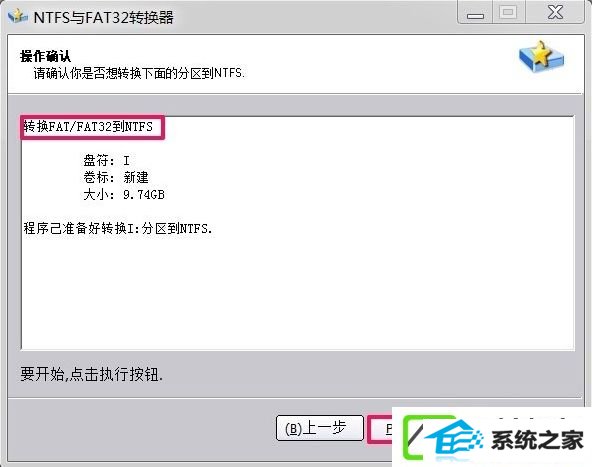
6、在弹出的对话窗口:您确定执行这个转换操作吗?你们点击:是(Y)。

7、正在进行转换,请稍候。
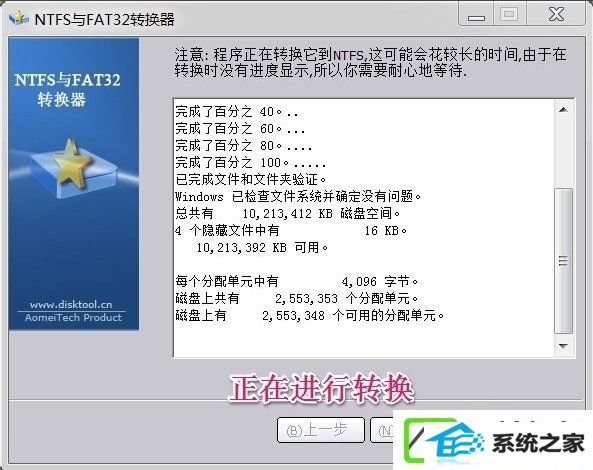
8、转换FAT32到nTFs成功完成,点击:确定。
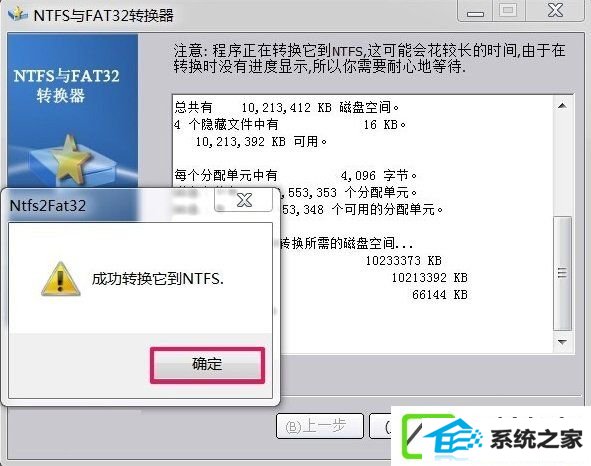
9、回到nTFs与FAT32转换器对话窗口,点击:(F)完成。
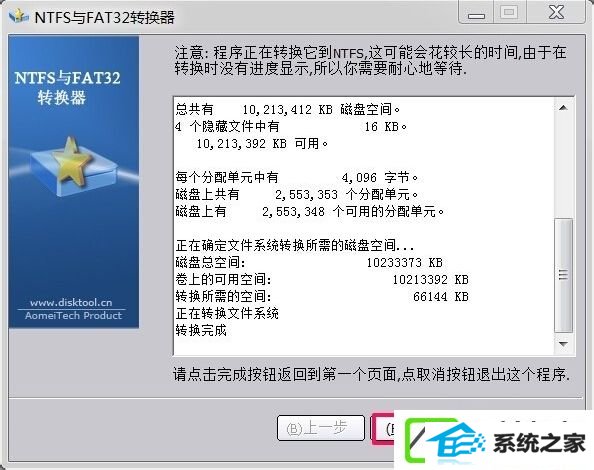
10、打开计算机,右键磁盘i:/ - 属性,可见文件系统为:nTFs。已经成功地把i:/磁盘的文件系统FAT转换成了文件系统nTFs。
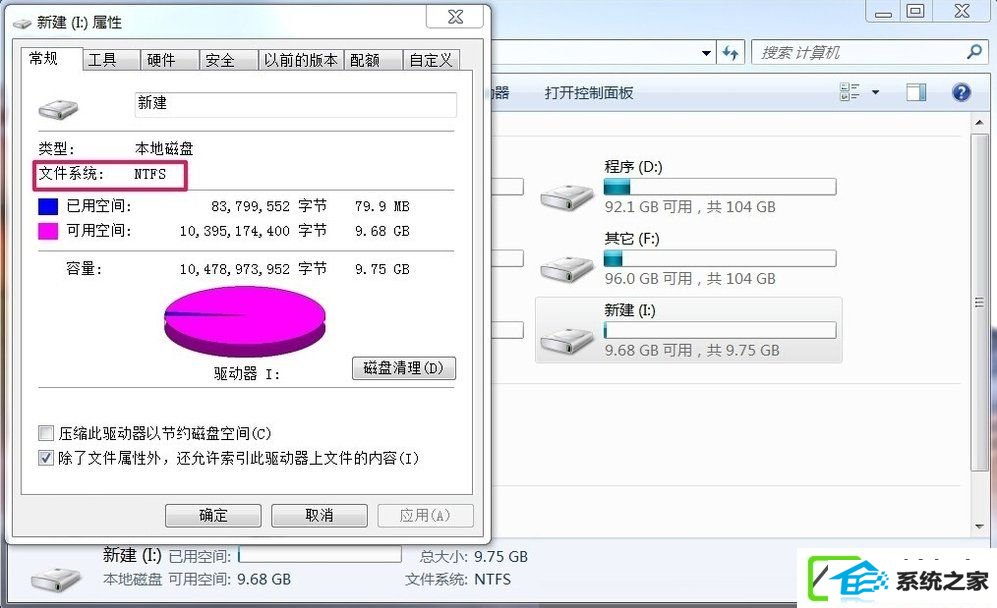
上述便是w10系统FAT32分区转为nTFs分区的办法了,你们只需要利用分区助手里面的nTFs与FAT32转换器就能完成分区转换了。
系统下载推荐
系统教程推荐